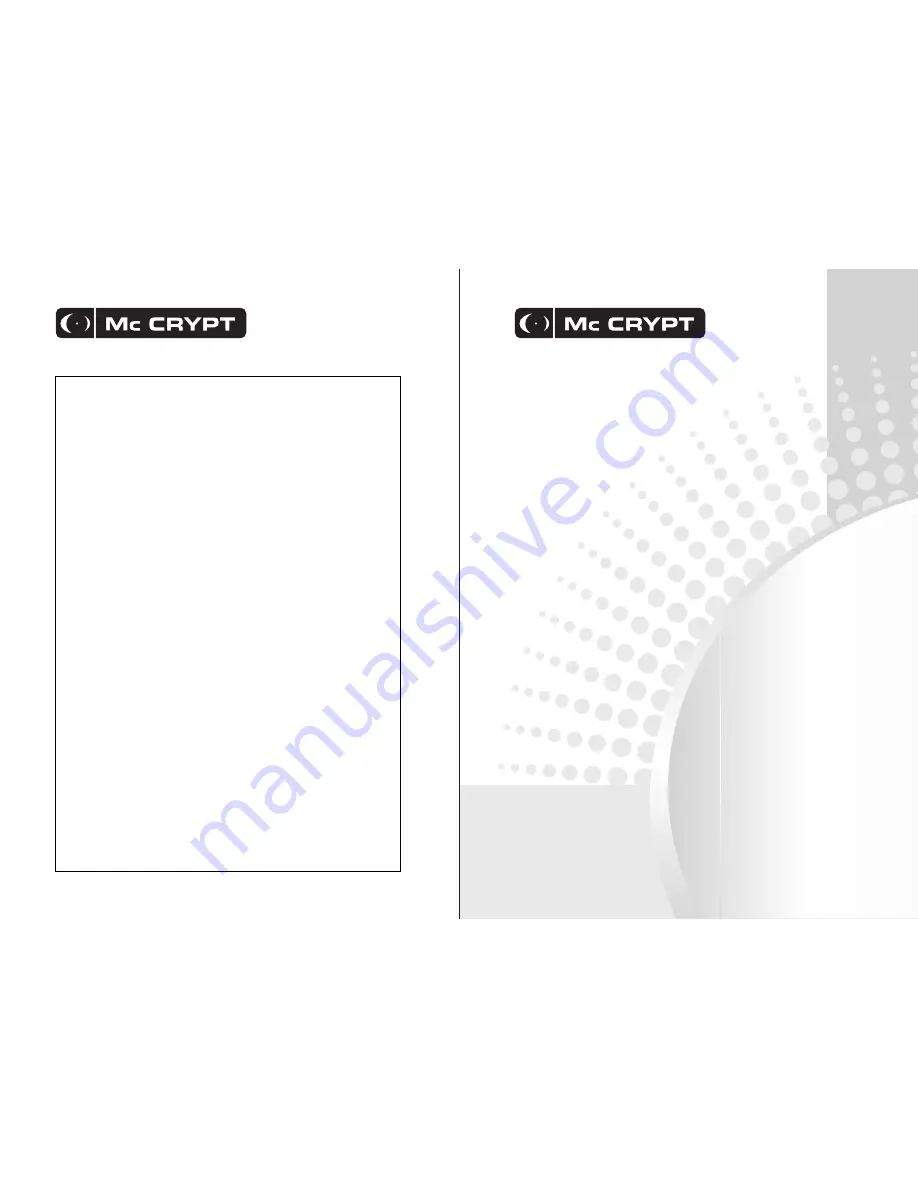
Impressum
Diese Bedienungsanleitung ist eine Publikation der Conrad Electronic SE, Klaus-Conrad-Str. 1, D-92240 Hirschau
(www.conrad.com).
Alle Rechte einschließlich Übersetzung vorbehalten. Reproduktionen jeder Art, z. B. Fotokopie, Mikroverfilmung, oder die Erfassung
in elektronischen Datenverarbeitungsanlagen, bedürfen der schriftlichen Genehmigung des Herausgebers. Nachdruck, auch
auszugsweise, verboten.
Diese Bedienungsanleitung entspricht dem technischen Stand bei Drucklegung. Änderung in Technik und Ausstattung vorbehalten.
©
Copyright 2011 by Conrad Electronic SE.
Legal notice
These operating instructions are a publication by Conrad Electronic SE, Klaus-Conrad-Str. 1, D-92240 Hirschau (www.conrad.com).
All rights including translation reserved. Reproduction by any method, e.g. photocopy, microfilming, or the capture in electronic data
processing systems require the prior written approval by the editor. Reprinting, also in part, is prohibited.
These operating instructions represent the technical status at the time of printing. Changes in technology and equipment reserved.
©
Copyright 2011 by Conrad Electronic SE.
Information légales
Ce mode d’emploi est une publication de la société Conrad Electronic SE, Klaus-Conrad-Str. 1, D-92240 Hirschau
(www.conrad.com).
Tous droits réservés, y compris de traduction. Toute reproduction, quelle qu’elle soit (p. ex. photocopie, microfilm, saisie dans des
installations de traitement de données) nécessite une autorisation écrite de l’éditeur. Il est interdit de le réimprimer, même par
extraits.
Ce mode d’emploi correspond au niveau technique du moment de la mise sous presse. Sous réserve de modifications techniques et
de l’équipement.
©
Copyright 2011 by Conrad Electronic SE.
Colofon
Deze gebruiksaanwijzing is een publicatie van de firma Conrad Electronic SE, Klaus-Conrad-Str. 1, D-92240 Hirschau
(www.conrad.com).
Alle rechten, vertaling inbegrepen, voorbehouden. Reproducties van welke aard dan ook, bijvoorbeeld fotokopie, microverfilming of
de registratie in elektronische gegevensverwerkingsapparatuur, vereisen de schriftelijke toestemming van de uitgever. Nadruk, ook
van uittreksels, verboden.
Deze gebruiksaanwijzing voldoet aan de technische stand bij het in druk bezorgen. Wijziging van techniek en uitrusting
voorbehouden.
©
Copyright 2011 by Conrad Electronic SE.
MIDI-100 DJ-Controller
MIDI-100 DJ-Controller
MIDI-100 contrôleur DJ
MIDI-100 DJ-controller
Best.-Nr. 31 09 98
Bedienungsanleitung
Version 06/11
Instruction manual
Version 06/11
Notice d´emploi
Version 06/11
Gebruiksaanwijzing
Versie 06/11
01_0611_v1
















